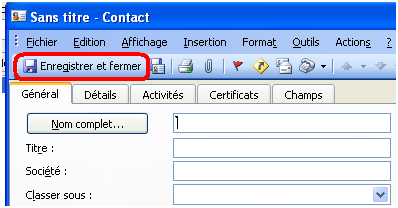Si vous avez créé un compte sur Microsoft office Outlook, vous pouvez envoyer et recevoir vos emails directement sur Outlook et sans que vous aurez besoin d’ouvrir votre compte email, comme vous pouvez aussi ajouter un carnet d’adresse pour ajouter des contacts mail sur Outlook, cela vous facilite l’envoi d’emails 😉
Si vous ajoutez un carnet d’adresse sur votre compte Outlook vous n’aurez plus besoin de taper l’adresse email de votre contacte chaque fois que vous lui envoyez un email, vous n’aurez qu’à sélectionner votre contact et son email sera inséré automatiquement 🙂
Comment ajouter un contact mail sur Outlook ?
Dans ce tutoriel nous vous expliquons les étapes à suivre pour ajouter un contact sur outlook 😉 suivez ces étapes :
1- ouvrez la messagerie Outlook, Démarrer => programme => Microsoft office => Outlook.
2- cliquez sur « outils » puis choisissez « carnet d’adresse ».

3- dans la nouvelle fenêtre qui s’ouvre , cliquez sur « fichier » puis « nouvelle entrée».

4- choisissez sur « nouvelle entrée » puis cliquez sur « ok ».
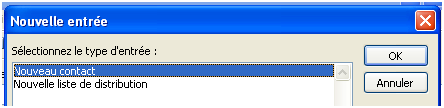
5- dans la nouvelle fenêtre qui s’ouvre, puis remplissez les champs et cliquez sur « enregistrer et fermer ».